| ¿Sabía que…? Estamos en proceso de realizar mejoras en la tabla All Contacts (Todos los contactos) y de implementarla para nuestros clientes. Si su tabla All contacts (Todos los contactos) se ve diferente, consulte este artículo para modificar los encabezados de la tabla. |
Cuando quiera ver todos los contactos asociados con una lista específica o todos los contactos en su cuenta, puede verlos en una útil tabla. La tabla tiene un máximo de siete columnas y puede elegir qué información se muestra en cada una. También puede cambiar el orden de las columnas para que la información esté de la manera más conveniente para su organización.
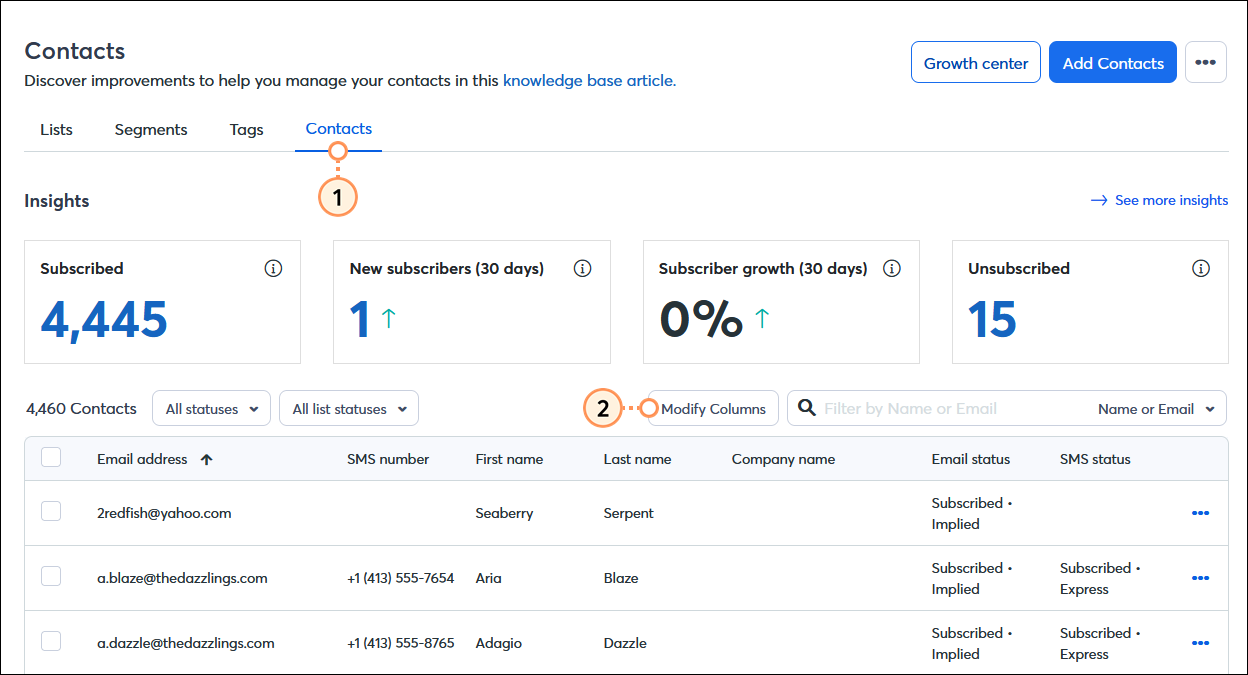
![Ventana superpuesta Modify Columns (Modificar columnas) con campos de columna, opción Select a field (Seleccionar un campo), opción Delete (X) [Eliminar (X)], botón Add Column (Añadir columna) y botón Save (Guardar).](https://imgssl.constantcontact.com/kb/Contacts/modify-columns-overlay-move-column-order-select-a-field-add-column-and-save-button-steps345.png)
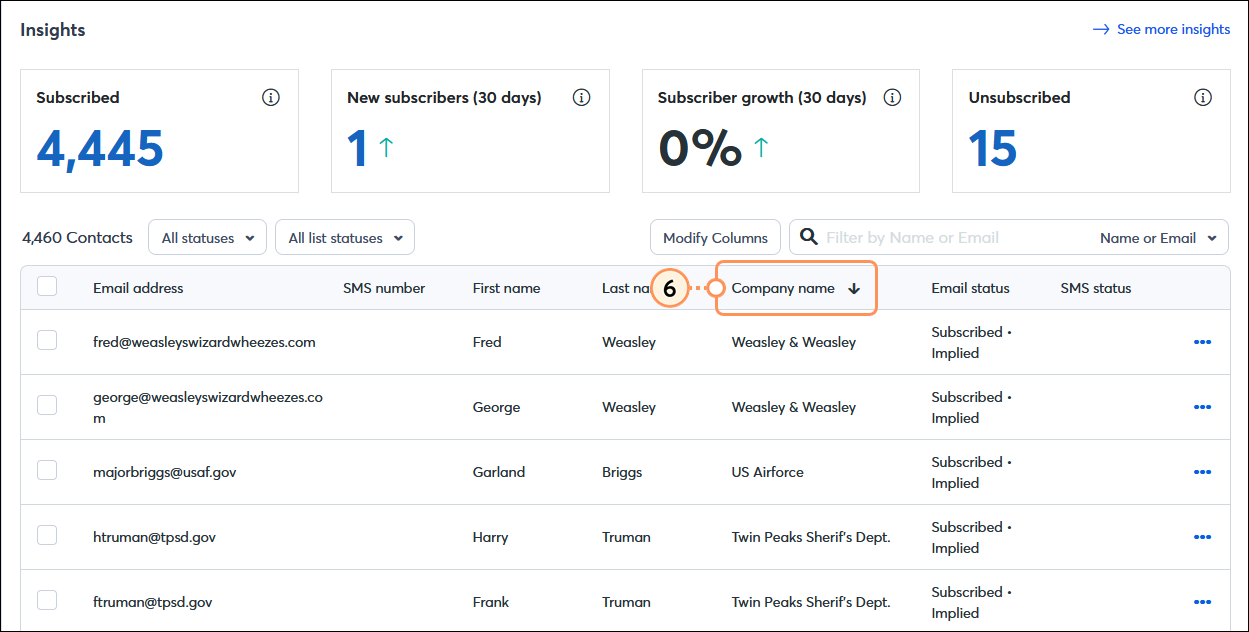
| ¿Sabía que…? Nuestras herramientas de segmentación le facilitan filtrar sus contactos de muchas otras maneras. Sin importar el tamaño de lista que tenga, la segmentación lo ayuda a presentarles el contenido de los correos electrónicos correctos a los contactos adecuados en el momento justo. |
Copyright © 2021 · Todos los derechos reservados · Constant Contact · Privacy Policy